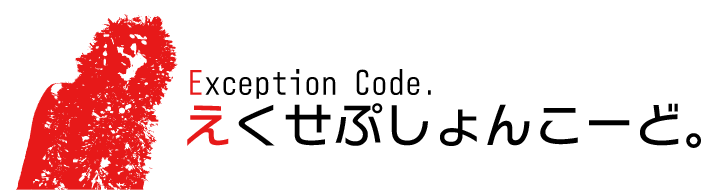[Mac]Automatorを使ってシステム環境設定などのあらゆる操作を自動化する方法
2012/12/19

Mountain Lionを快適に使っております。@hawk_aです。
いろいろあって2回Mountain Lionをクリーンインストールするハメになってしまったのですが、その時に役立ったのがAutomator。
Automatorを使えば勝手に環境設定を変更してくれるのです!まさに革命。
こやつのおかげで設定が簡単に終わりました。
Automatorで操作を記録する
なにはともあれやってみましょう。
アプリケーションフォルダにあるAutomatorを起動して[ワークフロー]を選択。
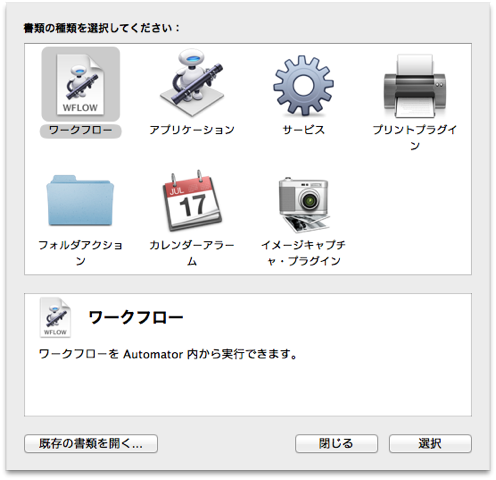
ウインドウが開いたと思います。
今回使うのは[記録]機能。押してみましょう。
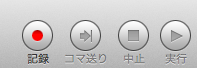
すると、設定を変更してほしげなダイアログが出ると思うので、[“アクセシビリティ”を開く]をクリック。
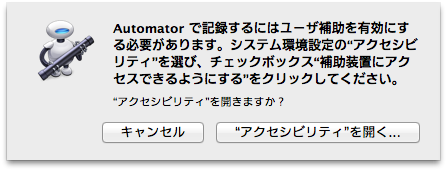
[補助装置にアクセスできるようにする]にチェックします。
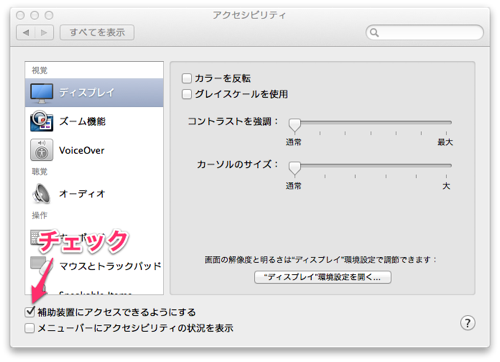
これで準備完了です。Automatorに戻ってもう一度[記録]を押します。
こんな感じのやつがデスクトップのどこかに現れたら操作開始!
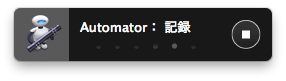
いざ、記録!
いろんな操作を記録できますが、今回はTrackpadのポインタの速度を変更してみます。
[システム環境設定]を開きます。
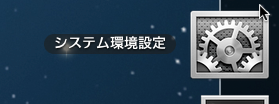
[トラックパッド]を開きます。
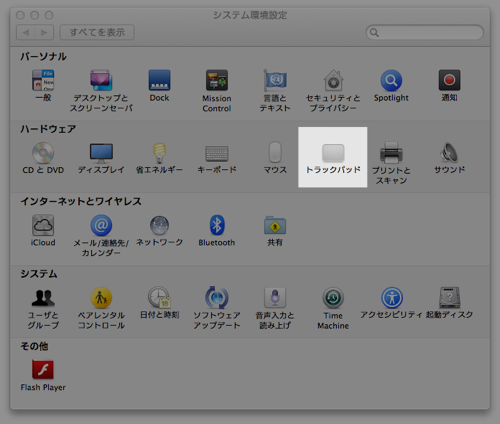
希望の速さの場所をクリック。スライドするとうまくいかなかったのでクリックがいいと思います。
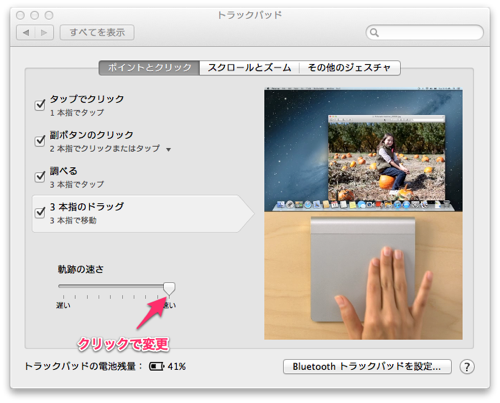
終わったら停止ボタンをクリックします。
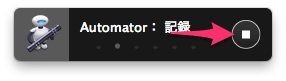
そうするとこんな感じで記録されてる![実行]ボタンを押して確認してみましょう。
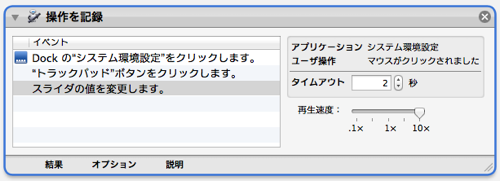
ほら、勝手にポインタが動いて設定を変更してくれてる!すげー。
再生速度を10×にしておけば、ものすごい速さで動いてくれます。
保存するときはフォーマットを[アプリケーション]にしておくと、保存したファイルを実行しただけで同じように動いてくれます。これは便利。
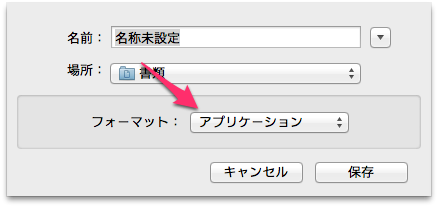
さいごに
今回はTrackpadの軌跡の速さを変更しましたが、記録の仕方によっていろんな使い方ができます。
普通のアプリにも対応しているので、「記録」して最強の操作を作り上げましょう。
関連記事
-
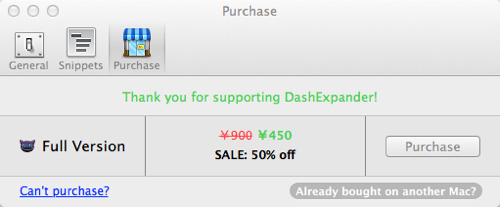
-
[Mac]超便利な入力支援アプリ「DashExpander」のアドオンが50%オフセールやってます
一度使ったらこれなしじゃいられないスニペットアプリの申し子「DashExpand …
-

-
現金から口座へ、口座からクレジットカードへ。iPhoneアプリ「iCompta」で送金するやり方【Make a transfer】
Mac/iPhone用、超高性能支出管理アプリ、iCompta。 MacとiPh …
-

-
[Mac]USキーボードを使っている人は「入力ソース」を選択して超快適に入力モードを切り替えよう!
Macライフを充実させるためには欠かせない、文字入力のしやすさ。 かっこいいとい …
-
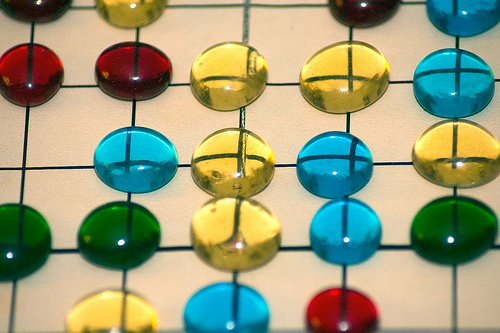
-
【電子書籍】自炊を時間的にも精神的にもスムーズに行うためにやっておきたい最低限の設定
[blackbirdpie url=”https://twitter …
-

-
軽い!薄い!安い!の3つが揃った下敷きにもなるMacBook Air専用ケースがやっぱりすげーし!
一切持ち運びが苦にならない超軽量、極薄ノートパソコン、MacBook Air。 …
-

-
飲み会・オフ会の幹事必見!管理が超ラクになるiPhoneアプリ「オフ会リスト」
飲み会の幹事は管理がめんどくさいけれど、任されたから渋々引き受ける、という人もた …
-

-
Apple、Mountain Lion発表!早速Messagesのベータ版をインストールしてみたぞ!
もう1本行こうか!! どうも、AppleのHP見てびっくりしちゃった@hawk_ …
-

-
[Mac OSX Lion]Evernoteが落ちて起動しないときの対処方法
Evernote、めっちゃ使います。@hawk_aです。 いつものようにAppS …
-

-
夜フクロウで激増している誤投稿を防止して、「またやっちまった!」をなくそう
歩くベンガルワシミミズク (Walking Rock Eagle Owl) / …
-

-
WebDAVの機能も使える!同期に最適な5GB無料のオンラインストレージBox.comの登録しようず!
Dropboxを筆頭に飛ぶ鳥を落とす勢いのオンラインストレージ。 外付けHDDと …